win10系統彈窗廣告怎麼屏蔽?Win10系統上有時候會在右下角彈出一些廣告,這些彈窗廣告是很煩人的。如何才能去除這些廣告呢?在Win10系統下不能直接攔截這些廣告,我們可以使用第三方軟件,比如360來實現這一目的。本文就給大家帶來去除Win10系統彈窗廣告的方法,希望可以幫助到大家。
方法步驟:
1、下載並安裝360安全衛士;
2、雙擊任務欄360安全衛士圖標打開360安全衛士,點擊右下角的“更多”按鈕;
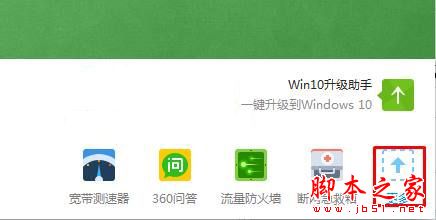
3、在打開的工具箱右側搜索欄中輸入“彈窗攔截”按下回車鍵,360就會自動進行下載安裝;
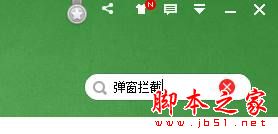
4、在彈出的“360彈窗攔截器”窗口中點擊“強力攔截”即可。
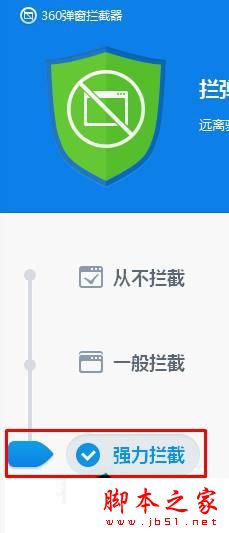
當然網上還有很多廣告攔截的軟件,360的廣告攔截算是不錯的了。以上就是小編帶來的去除Win10系統彈窗廣告的方法,希望可以幫助到大家,更多內容請關注本網站!